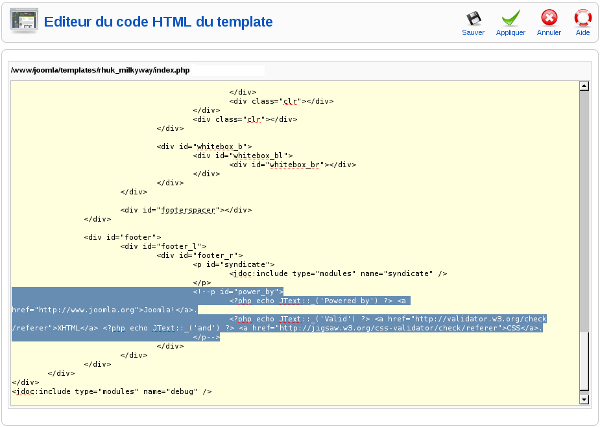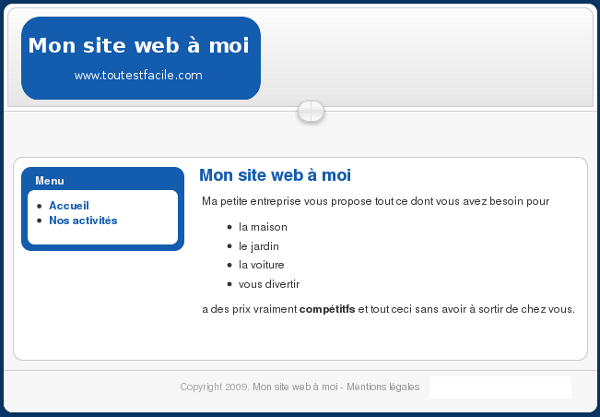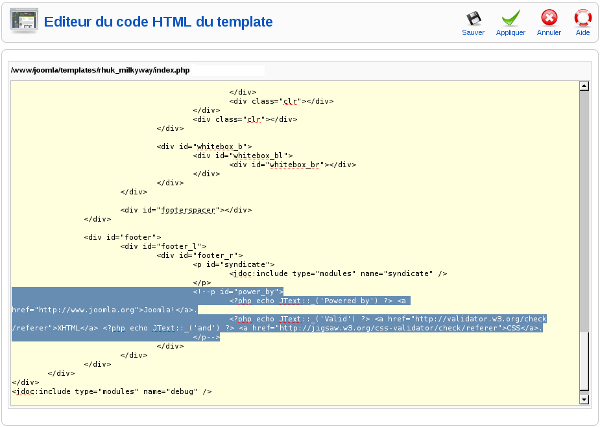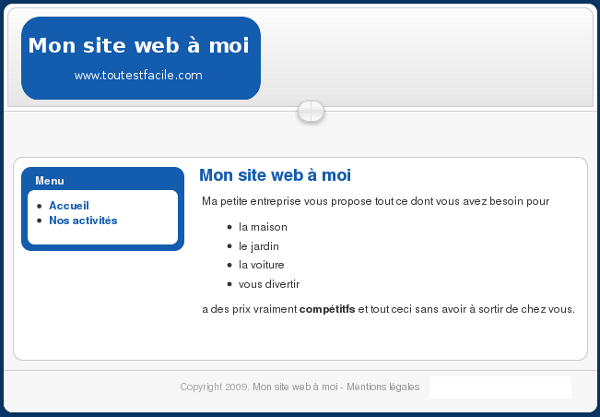13.Créer un site internet avec Joomla!
13.3.Administration de Joomla!
13.3.11.Ajout des mentions légales (pied de page)
Dans ce chapitre nous allons ajouter une petite ligne au bas de chaque page, précisant le copyright et renvoyant sur les mentions légales.
Commencez par rédiger un article
[comment?]
contenant les mentions légales (N° SIRET, Hébergeur du site, etc.) nous lui donnerons pour titre "Mentions légales".
Ajoutez cet article au menu
[comment?]
principal. Si vous ne souhaitez pas voir apparaître le lien "Mentions légales" dans le menu (mais uniquement dans le pied de page) n'oubliez pas de cocher l'option Publié: Non. En fait, ce qui nous importe dans cette étape c'est de définir une URL pour l'article que nous venons de créer. Notez donc la valeur précisée dans le champ Lien.
Puis ajoutez un nouveau module
[comment?]
de type "HTML personnalisé" avec pour paramètres
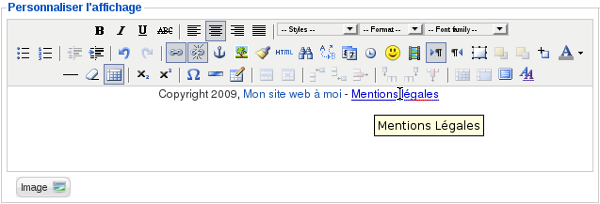
|
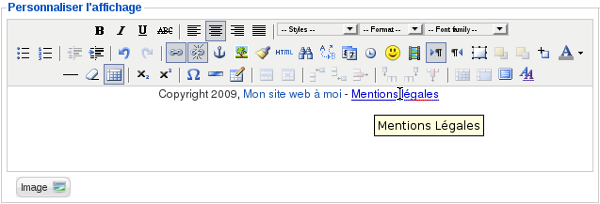
Et voici le résultat (lorsque l'on clique sur le lien "Mention légales"
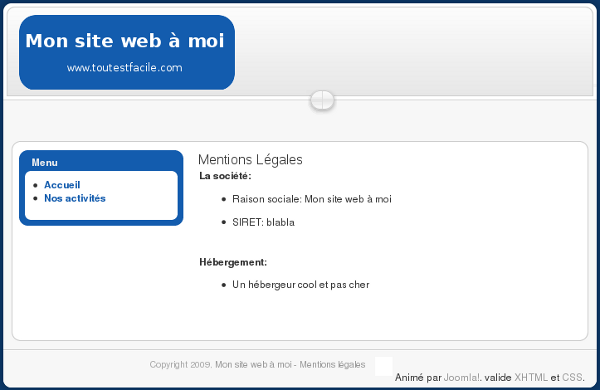
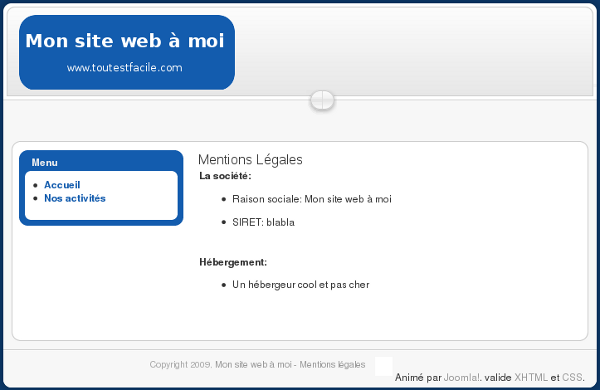
 |
|
Pour supprimer cette mention, nous allons, là encore éditer le template
[comment?]
utilisé (i.e. "rhuk_mikyway") mais cette fois en choisissant "Editer le HTML". Contrairement au cas CSS, il n'y a cette fois qu'un seul fichier modifiable.